Jak zainstalować Outlook On The Web jako progresywną aplikację internetową?
Zasadniczo PWA ( progresywne aplikacje internetowe(Progressive Web Apps) ) to nadal strony internetowe, ale zawierają lepsze funkcje pamięci podręcznej, funkcje powiadomień i funkcje w tle, dzięki czemu wyglądają i działają bardziej jak tradycyjne aplikacje.
Progresywne aplikacje internetowe(Progressive Web Apps) to tylko połączenie tradycyjnej przeglądarki i aplikacji mobilnej. PWA(PWAs) to aplikacje internetowe, stworzone w celu ułatwienia użytkownikom korzystania z nich na urządzeniach takich jak laptopy, komputery stacjonarne, smartfony, phablety, tablety i nie tylko – to główny powód, dla którego wiele firm przenosi teraz swoje witryny do PWA(PWAs) . Oznacza to, że PWA(PWAs) wydawałyby się witryną internetową każdemu, kto korzysta z niej na laptopie, podczas gdy użytkownikowi telefonu komórkowego dałoby wrażenie, wrażenie i wrażenia z aplikacji.
Tak więc dzięki temu posunięciu firmy Microsoft , konwertując usługi pocztowe Outlook.com na (Outlook.com)progresywną aplikację internetową(Progressive Web App) ( PWA ) — każdy użytkownik Outlooka(Outlook) może zainstalować aplikację internetową na systemach Windows(Windows) , macOS, Chrome OS i innych platformach, które natywnie obsługują PWA(PWAs) . Jest to użyteczna alternatywa dla aplikacji komputerowej Microsoft Outlook dla systemu Windows lub aplikacji Poczta systemu Windows 10(Windows 10 Mail app) .
Zainstaluj Outlook.com jako PWA
Jeśli używasz przeglądarki opartej na Chromium, takiej jak Chrome lub Edge , obsługa Outlook.com jest już dostępna.
Możesz po prostu „Zainstalować” Outlook.com z paska adresu, klikając + sign > Zainstaluj(Install) , a aplikacja będzie traktowana jak natywna aplikacja na komputerze z systemem Windows(Windows PC) , macOS lub Chromebook(Chromebooks) .
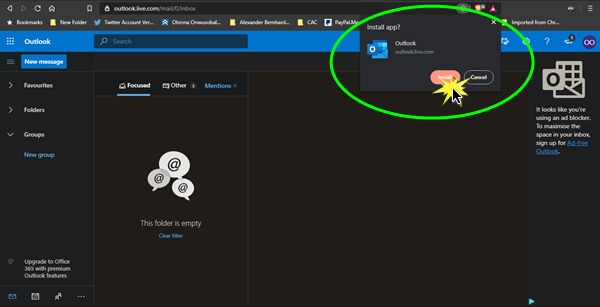
Outlook PWA wydaje się być jednak rzeczą po stronie serwera – więc zobaczysz ją, gdy ją zobaczysz, o ile używasz zgodnej przeglądarki.
Po zainstalowaniu, podobnie jak w przypadku PWA(PWAs) , będziesz mógł przeglądać swoje e-maile w trybie offline, otrzymywać powiadomienia i zasadniczo wyświetlać aplikację w oknie.
There you have it, folks!
Czytaj dalej(Read next) : Jak zainstalować aplikacje Office Web jako PWA(install Office Web apps as PWA) w systemie Windows 11/10.
Related posts
Zainstaluj YouTube jako progresywną aplikację internetową w Chrome lub Edge
Nie można pobrać załączników z aplikacji Outlook Web App
Brak wpisów zablokowanych nadawców w aplikacji Outlook Web App
Sugerowane odpowiedzi, Meeting Insights itp., funkcje w Outlook w sieci Web
Napraw aplikację Outlook, która nie otwiera się w systemie Windows 10
Jak opróżnić folder wiadomości-śmieci w Outlooku?
Jak włączyć tryb ciemny w programie OneNote lub Outlook
Jak zapisać e-mail jako PDF w Gmailu i Outlooku?
Aplikacja Outlook nie synchronizuje się? 13 poprawek do wypróbowania
Autouzupełnianie nie działa poprawnie w Outlooku
Jak automatycznie usunąć Google Web & App, Lokalizację i Historię YouTube
Jak sprawić, by Outlook pobierał wszystkie e-maile z serwera?
Wysyłanie lub odbieranie zgłoszonego błędu (0x80042109) w programie Outlook
Jak przekazywać wiadomości e-mail lub wyłączyć nieautoryzowane przekazywanie w Outlook.com
Aplikacja internetowa Microsoft Teams nie działa? 6 szybkich poprawek
Usuń plik danych programu Outlook .pst z OneDrive w systemie Windows 10
Jak przeglądać sieć za pomocą aplikacji Internet Explorer 11 w systemie Windows 8.1?
Jak wysyłać wiadomości e-mail, które utknęły w skrzynce nadawczej klienta Microsoft Outlook
Jak utworzyć i skonfigurować niestandardowy identyfikator e-mail domeny w Outlooku?
Jak automatycznie przekazywać wiadomości e-mail w programie Microsoft Outlook
